Lombok 이란?
| Java에서 '@' 어노테이션을 사용해서 자동으로 반복적으로 사용되는 메소드들을 직접 작성하지 않고 자동으로 추가시켜주는 라이브러리이다. 기존 방식대로 클래스 선언하고, 필드 선언하고, 생성자 넣어주고, 기본 생성자 만들고, getter/setter 메소드, toString 메소드 등의 동작들은 많이 작성될 수록 필요한 필드보다 더 길어지면 가독성도 떨어지고, 코드도 길어지기 때문에 @(어노테이션)을 사용해서 자동으로 추가시켜 주는 역할을 한다. |
1. Lombok 다운로드
https://projectlombok.org/download
Download
projectlombok.org
위의 URL에서 lombok을 다운받아 봅시다. (1.18.22 버전)
다운 경로는 이클립스가 설치되어 있는 폴더에 받으면 된다.
다운 시작 할 때 "이 형식의 파일은 컴퓨터를 손상시킬 수 있습니다." 경고 메시지가 뜨긴하는데 "계속" 버튼을 누른다.

2. Lombok 설치

방법은 2가지가 있는데
1) cmd 창을 통해서 명령어 실행하기
2) git bash 이용하기
둘 중 하나를 이용하면 된다.
먼저, 1) cmd 창을 통해서 명령어 실행하기 를 보면,
"cd, lombok이 설치되어 있는 경로" 를 입력하고 enter를 누르면 현재 위치에서 해당 디스크로 바뀌게 된다.
그리고
"java -jar lombok.jar" 를 입력하면 된다.
2) git bash 이용하기 역시
"java -jar lombok.jar" 명령어를 입력하면 된다.
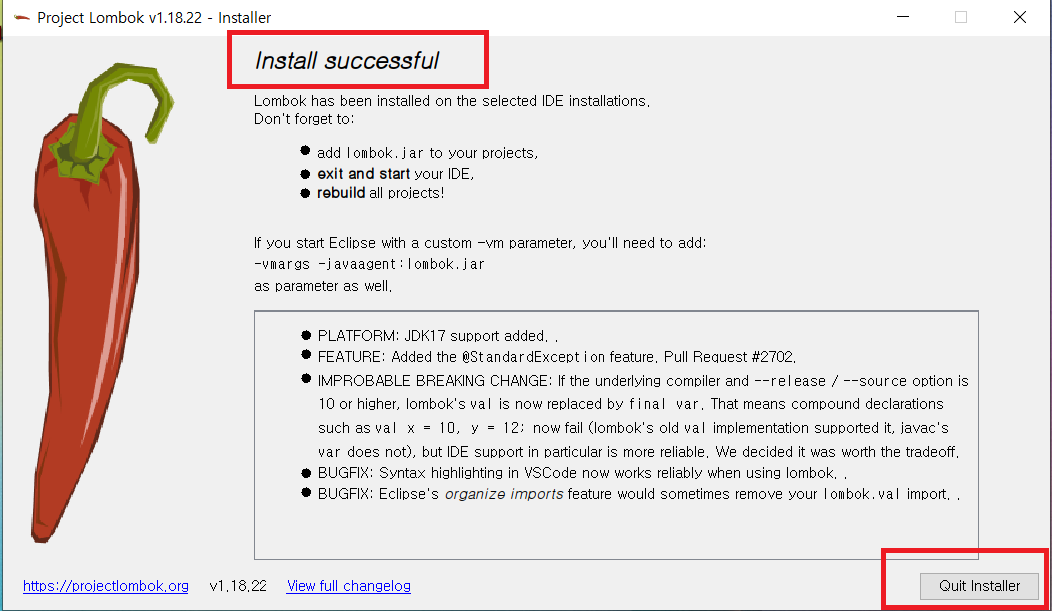
맨 위에 Install successful 이 뜬 것을 확인하고 Quit Installer 를 눌러 설치를 종료한다. (매우 간단함!)

그리고 나서 해야 할 일은! eclipse를 검색해서 eclipse.exe 파일이 있는 곳에 lombok.jar 가 잘 들어와 있는지 확인한다.
3. Lombok 초기 설정

** 참고 사항!)
lombok은 자바 프로젝트 새로 만들 때마다 각각 프로젝트들에서 추가시켜줘야 한다.
해당 프로젝트를 선택하고 오른쪽 마우스를 통해 Properties를 들어가서 Java Build Path를 선택한다.
그리고 상단 탭에서 Libraries 를 선택하면 밑에 Classpath가 있는지 확인한다.
| ** 만약 Classpath가 보이지 않는다면 먼저 Java Compiler에 들어가서 본인의 jdk가 11버전인지 확인한다. 11버전으로 변경해주고 나서 다시 확인해보면 Classpath가 생성되어 있을 것이다. |

Classpath를 선택하고 오른쪽에 Add External JARs... 버튼을 클릭한다.

아까 lombok.jar 파일을 저장 해놓은 위치로 가서 jar 파일을 선택하고 열기를 누른다.

그러면 Classpath 하위에 lombok.jar 파일이 추가된 것을 확인할 수 있다. 이제 Apply and Close를 누른다.

그러면 왼쪽 패키지 익스플로러에 보면 다음과 같이 원래 JRE System Library 라이브러리만 있던 것 밑에 Referenced Libraries의 lombok.jar 가 추가된 것을 확인할 수 있다.

lombok에는 많은 @ 어노테이션들이 있는데, 일단 @Data 등 자동완성으로 원하는 어노테이션을 추가할 수 있다.
그리고 나서 오른쪽에 Outline을 보면 우리가 직접 입력해야 했었던 생성자들과 메소드들이 모두 추가된 것을 확인할 수있다.
++ 추가!
서블릿 생성할 때 lombok 라이브러리를 추가하는 방법

서블릿에서는 이미 WEBINF 폴더 안에 > lib 폴더가 있다. 그래서 다운 받아놨던 디렉터리를 찾아가서 lombok.jar 파일을 그냥 복사해서 lib 폴더 아래에 붙여 넣기만 하면 어노테이션 및 import 가능!
'Study > Setting & Tip' 카테고리의 다른 글
| DAY 108. JSP Apache Taglibs 이클립스에 추가하기 (0) | 2021.12.04 |
|---|---|
| DAY 103. 아파치 톰캣(Apache Tomcat) 이클립스 연동 초기 설정 (0) | 2021.11.29 |
| DAY 37. Oracle Database 11g Express Edition 다운로드 및 초기 설정 (0) | 2021.09.23 |
| DAY 13. 이클립스 Eclipse IDE 2021-06 버전 초기 세팅 UTF-8 바꾸기 (0) | 2021.08.29 |
| DAY2. 이클립스 Eclipse IDE 2021-06 버전 설치하는 방법 (0) | 2021.08.18 |



